Šajā rakstā tiks parādīts, kā atinstalēt Docker no sistēmas.
Kā atinstalēt Docker no datora?
Docker platformas atinstalēšanai no sistēmas nav stingru noteikumu. Operētājsistēmā Windows varat izmantot Windows ' Iestatījumi ' vai ' Vadības panelis ”, lai noņemtu vai atinstalētu Docker no sistēmas.
Demonstrācijai veiciet norādītās darbības.
1. darbība. Atveriet Windows iestatījumus
Vispirms palaidiet Windows ' Iestatījumi ” lietotni no Windows izvēlnes Sākt:
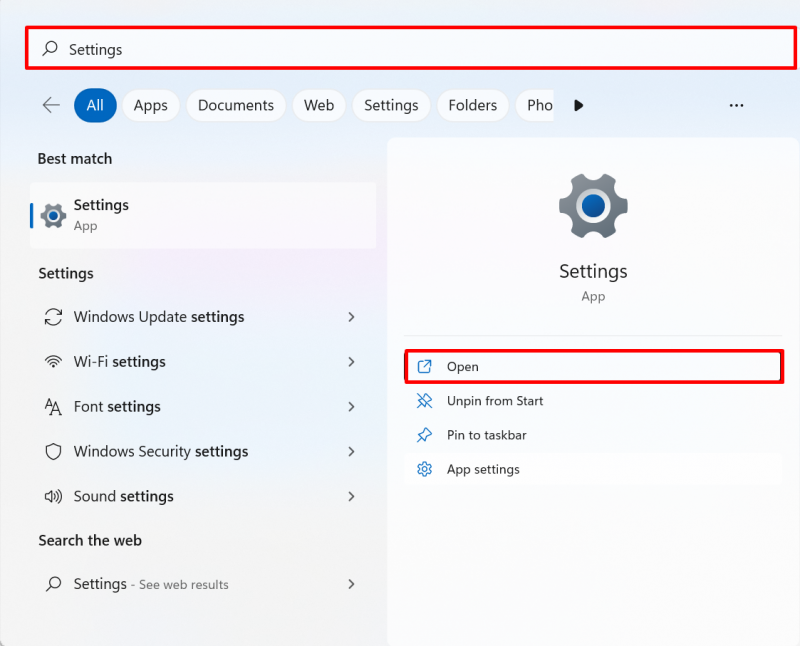
2. darbība. Pārejiet uz “Lietotņu un funkciju” iestatījumiem
Pēc tam atveriet ' Lietotnes iestatījumus izvēlnē Iestatījumi un apmeklējiet Lietotnes un funkcijas ' iestatījumi:
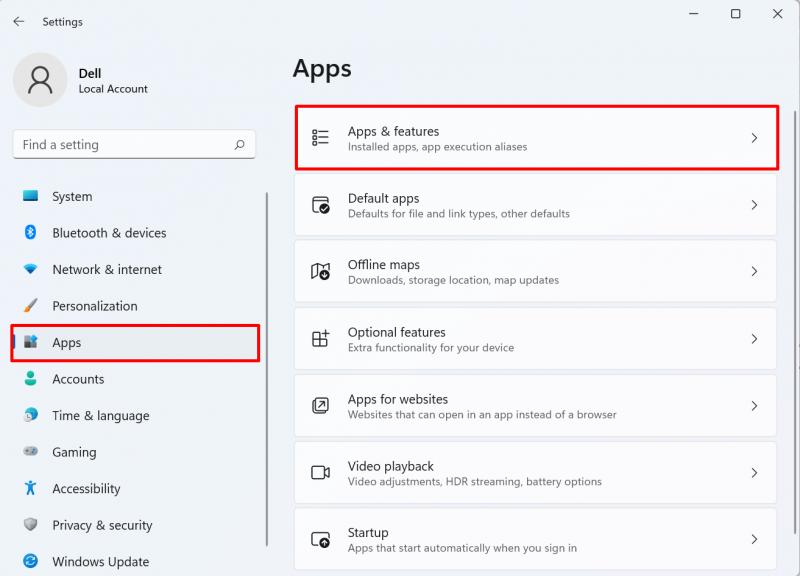
3. darbība: atinstalējiet Docker Desktop
Lietojumprogrammu sarakstā pārejiet uz Docker Desktop un noklikšķiniet uz tās ' trīs punkti ” ikonu. Pēc tam izvēlieties ' Atinstalēt ” opciju, lai atinstalētu Docker:
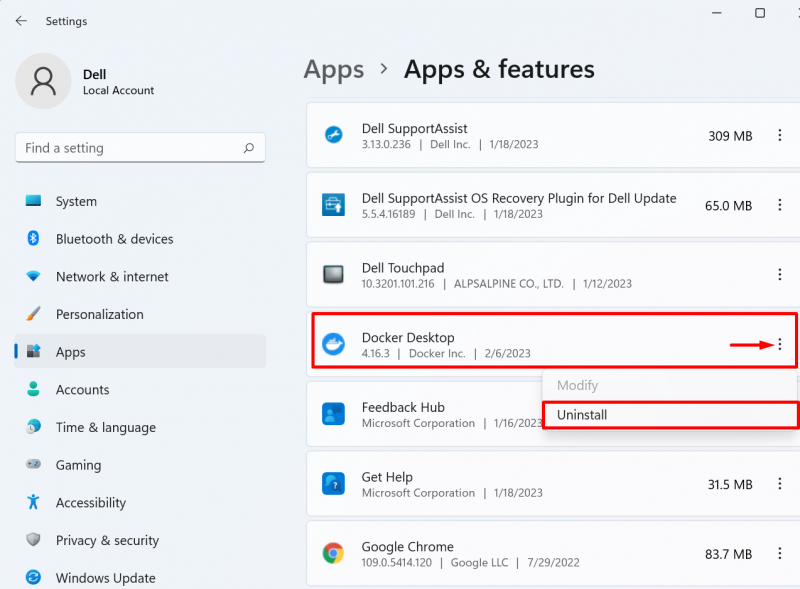
To darot, tiks parādīts apstiprinājuma ziņojums, nospiediet ' Atinstalēt ” pogu, lai atinstalētu lietojumprogrammu:
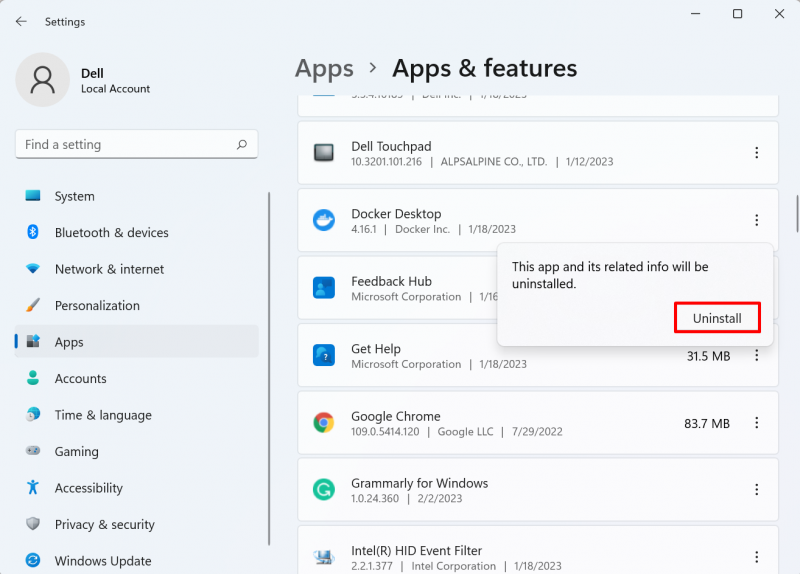
Šeit jūs varat redzēt, ka esam veiksmīgi atinstalējuši Docker lietojumprogrammu no Windows:
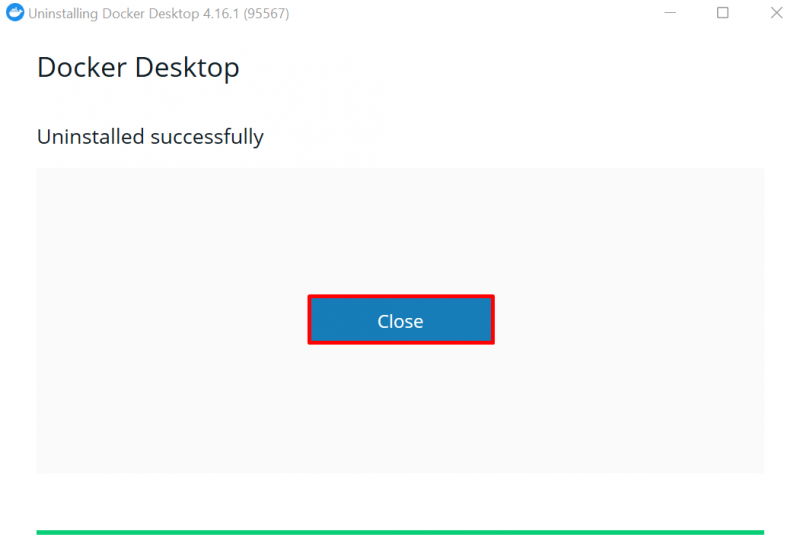
Tas viss bija par Docker atinstalēšanu no sistēmas.
Secinājums
Docker Desktop ietver Docker CLI un GUI versijas. Lai atinstalētu Docker no sistēmas, vispirms pārejiet uz sistēmas iestatījumiem. Atveriet ' Lietotne un funkcijas ' iestatījumi zem ' Lietotnes ” iestatījumu panelis. Dodieties uz Docker Desktop, noklikšķiniet uz tās ' trīs punkti ” ikonu un nospiediet atinstalēšanas opciju, lai atinstalētu lietojumprogrammu. Šis raksts ir parādījis, kā atinstalēt Docker no sistēmas.